5 strumenti di upscaler di immagini in blocco per eseguire l'upscale di tutti i tipi di immagini
L'upscaling di un gran numero di immagini, una alla volta, è inefficiente. Ecco perché è importante conoscere questi 5 software per l'upscaling di immagini in blocco. Questo articolo analizza questi 5 popolari software per l'upscaling di immagini in batch e ne spiega i pro e i contro per aiutarti a risparmiare tempo nell'elaborazione di grandi quantità di immagini. Continua a leggere per informazioni sul software e le istruzioni per il suo utilizzo.
Lista guida
Upscaler di immagini in blocco AI multifunzionale con qualità 4K Topaz Photo AI – Ottimizzazione delle immagini in blocco senza perdita di qualità Upscayl – Upscaler di immagini in batch con modelli di intelligenza artificiale open source Aiarty Image Enhancer – Elabora in batch le immagini fino a 32K AVCLabs – Upscaler per il riconoscimento batch di elementi di immaginiUpscaler di immagini in blocco AI multifunzionale con qualità 4K
Il primo upscaler di immagini in blocco consigliato è funzionale e potente. Questo AnyRec AI Image Upscaler Può soddisfare sia le esigenze commerciali che quelle personali. Può ingrandire fino a 8 volte preservando i dettagli aggiuntivi dell'immagine. Permette di ridurre il rumore dell'immagine, migliorare il colore/contrasto, ecc. Può anche ingrandire un'immagine anime sfocata con l'intelligenza artificiale ed eseguire calcoli di intelligenza artificiale per lo stile anime, rendendola più grande e nitida.
Caratteristiche:
- Esegui l'upscaling in blocco di tutti i formati di immagini più diffusi online, fino a 50 MB per ogni immagine.
- Ingrandisci l'immagine fino a 8 volte e migliorane i dettagli per mantenerne la qualità.
- Include una speciale modalità cartone animato per immagini anime sfocate e l'upscaling a 4K.
- Supporta l'anteprima in tempo reale dell'immagine ingrandita per una comoda regolazione.
Passo 1.Apri il AnyRec AI Image Upscaler sito web, clicca su "Carica foto" e scegli le foto desiderate. Quindi trova l'ingrandimento più adatto per le tue foto.
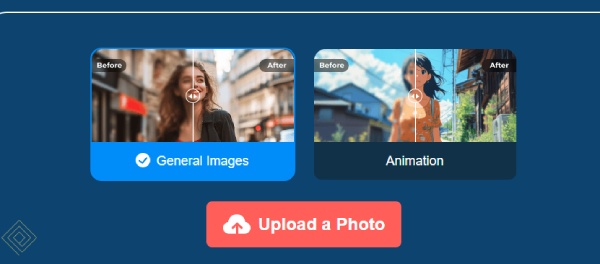
Passo 2.È possibile visualizzare in anteprima l'effetto di upscaling e modificare l'ingrandimento. Una volta soddisfatti, fare clic su "Salva" per scaricare l'immagine senza filigrane.
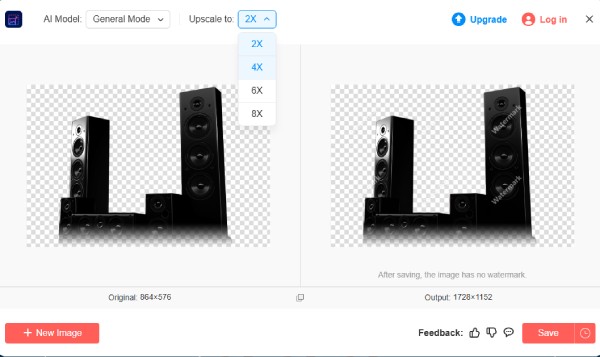
Topaz Photo AI – Ottimizzazione delle immagini in blocco senza perdita di qualità
Topaz Photo AI è un potente strumento per l'upscaling di immagini in blocco. Permette agli utenti di importare più immagini contemporaneamente e di applicare impostazioni di upscaling e miglioramento unificate, come la riduzione del rumore e la nitidezza, per un'elaborazione batch efficiente.
- Professionisti
- Analizza in modo intelligente i tipi di immagine e seleziona il modello ottimale.
- Impostare i parametri in modo uniforme o regolarli individualmente.
- Supporta più formati, tra cui RAW, JPEG, PNG e TIFF.
- Contro
- L'upscaler di immagini in blocco richiede elevate prestazioni della CPU e della GPU.
- Le tariffe di abbonamento sono elevate e non è disponibile una versione di prova.
Passo 1.Avvia Topaz AI e trascina le immagini di destinazione al centro dell'interfaccia. Nel pannello di destra, abilita l'ingrandimento e seleziona l'opzione "Ingrandimento".
Passo 2.Imposta l'ingrandimento, la riduzione del rumore e la nitidezza di tutte le immagini e attendi che vengano elaborate in batch. Fai clic su "Salva" nell'angolo in basso a destra per impostare il formato di esportazione e salvare l'immagine elaborata.
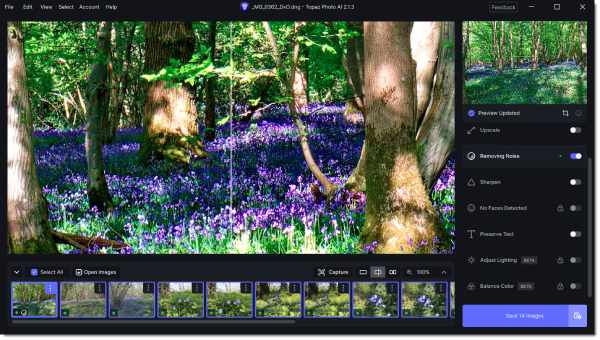
Upscayl – Upscaler di immagini in batch con modelli di intelligenza artificiale open source
Upscayl è un upscaler di immagini in blocco basato su intelligenza artificiale open source. Utilizza il modello avanzato Real-ESRGAN per ingrandire le immagini senza sacrificarne la nitidezza. Supporta l'elaborazione in batch, consentendo agli utenti di ingrandire le immagini in blocco di 2x o 4x. È particolarmente adatto per aumentare la risoluzione di immagini sfocate o di piccole dimensioni.
- Professionisti
- Nessuna pubblicità, filigrana e nessun limite al numero di foto.
- I dettagli dell'immagine vengono ripristinati in modo naturale e l'effetto di ingrandimento è superiore rispetto agli algoritmi tradizionali.
- Contro
- Mancano varie opzioni di miglioramento come la riduzione del rumore e la nitidezza.
- Solo PNG; non supporta i formati JPG/TIFF.
Passo 1.Avvia questo strumento di ingrandimento di massa, clicca su "Seleziona immagini", quindi su "Immagini multiple" e "Modello" per scegliere il tipo di ingrandimento. Trascina la barra per selezionare l'ingrandimento.
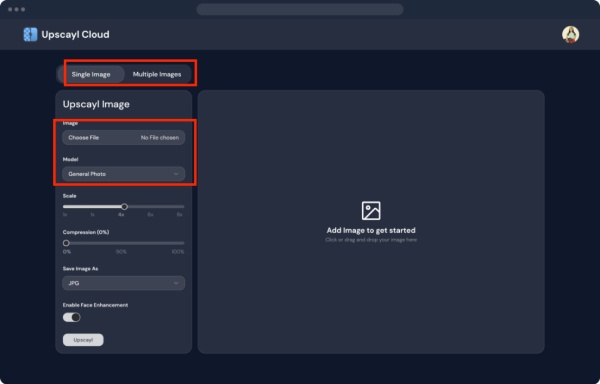
Passo 2.Fare clic su "Imposta cartella di output" per scegliere un percorso di salvataggio. Infine, fare clic su "Upscayl" per avviare l'upscaling.
Aiarty Image Enhancer – Elabora in batch le immagini fino a 32K
Per quanto riguarda gli upscaler di immagini in blocco, Aiarty Image Enhancer è un'altra scelta adatta. Dispone di un enorme dataset di oltre 6,7 milioni di immagini e può ingrandire vari tipi di immagini fino a otto volte. Può ingrandisci l'immagine fino a 4K, anche 32K, preservando i dettagli delle texture.
- Professionisti
- Sono disponibili varie configurazioni hardware.
- Sono possibili risoluzioni fino a 32K.
- Contro
- La versione gratuita ha un numero limitato di immagini e dimensioni.
- Non è possibile regolare manualmente la nitidezza, la riduzione del rumore o altri parametri.
Passo 1.Trascina le immagini e fai clic su "Modalità AI" per selezionare il modello di scala più adatto alla tua immagine.
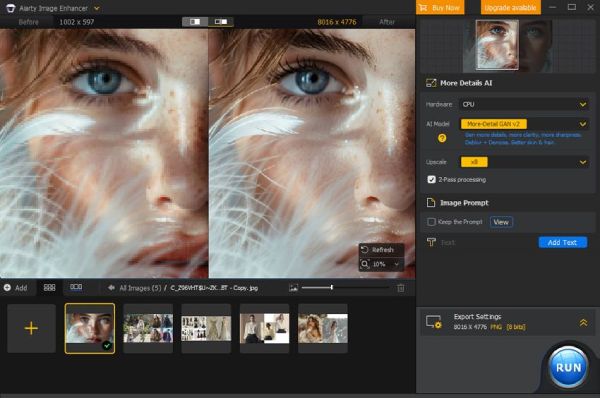
Passo 2.Sul lato destro, seleziona la risoluzione desiderata, ad esempio 8x. Quindi clicca su "Esegui", che salverà le immagini ingrandite sul tuo disco.
AVCLabs – Upscaler per il riconoscimento batch di elementi di immagini
AVCLabs Photo Enhancer AI è dotato di tecnologia AI avanzata e di un set completo di funzionalità. Può migliorare le immagini fino a 400% e include strumenti aggiuntivi come la calibrazione del colore e la rimozione dello sfondo. Può risolvere immediatamente i problemi delle immagini.
- Professionisti
- È possibile ingrandire più immagini contemporaneamente, risparmiando tempo.
- Gli algoritmi di intelligenza artificiale possono migliorare la chiarezza e ridurre il rumore.
- Contro
- L'elaborazione delle immagini ad alta risoluzione è lenta.
- Richiede molti requisiti hardware e di prestazioni del computer.
Passo 1.Avvia il software e clicca su "Sfoglia" per aggiungere più foto. Quindi clicca su "Elenco funzionalità" per scegliere una modalità per creare un flusso di lavoro.
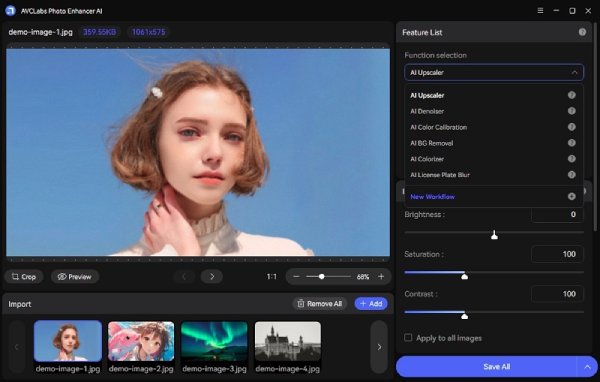
Passo 2.Puoi anche regolare la luminosità dell'immagine, il contrasto, ritagliare le foto, ecc. Quando sei soddisfatto del risultato, clicca su "Avvia elaborazione" per scaricare l'immagine ingrandita in blocco.
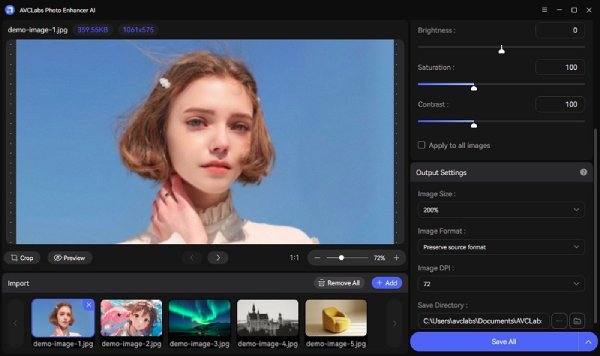
Conclusione
Di seguito sono riportati cinque strumenti per l'upscaling di immagini in blocco. Alcuni offrono un controllo professionale del colore ma sono relativamente costosi, mentre altri hanno interfacce semplici e funzionali ma capacità di miglioramento delle immagini limitate. Pertanto, potrebbe essere opportuno dare priorità alla prova. AnyRec AI Image Upscaler, che ha un'interfaccia semplice ma migliora significativamente la qualità dell'immagine, incrementando di fatto l'efficienza del tuo lavoro.
